
精品为您呈现,快乐和您分享!
收藏本站

类型:系统工具 语言:多国语言[中文]
大小:88.8M 更新时间:2021-09-02
推荐指数:
应用简介
FoneDogToolkitforiOSIOS数据恢复软件是著名的IOS数据恢复软件FoneDogToolkitios在MAC上的官方PC版本。通过FoneDogToolkitforiOS用户可以在Apple手机上执行数据迁移,数据恢复,刷新等任务。如有需要,您可以下载并使用。
FoneDog Toolkit for iOS(IOS数据恢复软件)是著名的IOS数据恢复软件FoneDog Toolkit ios在MAC上的官方PC版本。通过FoneDog Toolkit for iOS用户可以在Apple手机上执行数据迁移,数据恢复,刷新和其他任务。有需要的可以下载使用。
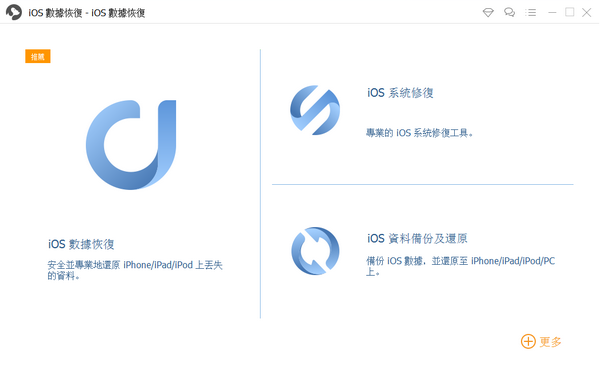
特征
一、FoneDog iOS数据恢复的3方法
1.直接从iDevice恢复
深度扫描您的iOS 设备并直接从中恢复已删除的数据
2. 从iTunes 备份恢复
只需单击鼠标即可扫描并有选择地从iTunes 备份中恢复数据。
3. 从iCloud 备份恢复
从iCloud 备份下载并恢复所需数据。
二、在各种方案中恢复数据
1. 意外删除
您仍然可以恢复从iPhone 或iPad 上意外删除的文件。
2. 忘记密码
即使您忘记了iPhone 密码,您也可以从iTunes 或iCloud 找回已删除的数据。
3、屏幕碎裂
屏幕损坏无法阻止您获取数据。您仍然可以从iTunes 备份中恢复已删除的文件。
4、水灾
由于水损坏而丢失文件? FoneDog iOS数据恢复可以恢复您的数据。
5.iOS升级
最新的iOS 升级是否导致联系人和消息丢失?使用FoneDog 恢复它们。
6.系统错误
系统错误可能会导致数据丢失。 FoneDog 有3 种方法从iPhone 检索数据。
7. iPhone 丢失
iPhone 丢失或被盗?使用FoneDog 快速恢复重要数据。
8.恢复出厂设置
恢复出厂设置将清除所有数据。但您仍然可以从iTunes 或iCloud 备份恢复数据。
三、检查支持的设备和恢复的文件
1. 支持的设备
iPhone
iPhone 11、iPhone 11 Pro、iPhone 11 Pro Max、iPhone XS、iPhone XS Max、iPhone XR、iPhone X、iPhone 8 Plus、iPhone 8、iPhone 7 Plus、iPhone 7、iPhone SE、iPhone 6s Plus、iPhone 6s、iPhone 6 Plus、iPhone 6、iPhone 5s、iPhone 5c、iPhone 5
iPad
所有型号的iPad Pro、iPad Air、iPad mini 和最新的iPad
iPod
iPod 触摸5、iPod 触摸4
2. 支持的文件
通话记录、日历、笔记、提醒、视频、短信、即时消息、照片、联系我们、Safari 书签、Safari 历史记录、语音备忘录、What sApp 数据、照片应用程序、应用程序视频、应用程序文档、KIK、线路、Vi ber 、即时通讯、微信、QQ
指示
1、如何直接从iPhone恢复已删除的数据。
步骤1:启动FoneDog - iOS数据恢复并将您的iOS设备连接到计算机。
下载并安装FoneDog - iOS数据恢复。在计算机上运行该软件,并通过USB 线将您的iDevice 连接到计算机。然后从左侧选项卡中选择“从iOS 设备恢复”,然后单击“开始扫描”。
步骤2:扫描并预览已删除的数据。
单击“开始扫描”按钮后,程序将开始扫描您的iPhone、iPad 或iPod touch 以查找丢失的文件。扫描过程可能需要几分钟时间,具体取决于您的iDevice 上的文件数量。
步骤3:将已删除的数据从iOS 设备恢复到PC。
您可以选择要恢复的所有数据或仅某些文件。选择数据,然后只需单击“恢复”按钮并选择恢复数据的路径。该程序将快速、安全地将您的数据恢复到您的计算机。
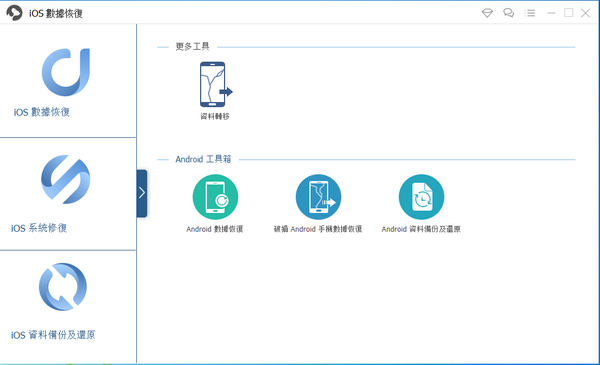
2、如何从iTunes备份还原丢失的文件。
步骤1:选择iTunes备份并开始扫描数据。
在您的计算机上启动FoneDog - iOS数据恢复。选择“从iTunes 备份文件恢复”选项。
该软件将检测该计算机上的所有iTunes 备份文件并将其显示在窗口中。然后选择您需要的并单击“开始扫描”开始扫描iTunes备份文件。
第2 步:预览并从iTunes 备份恢复已删除的文件。
扫描过程将需要几分钟时间才能从iTunes 备份文件中提取所有数据。完成后,所有扫描的数据(包括照片、联系人、消息)将显示在左侧的类别中。
您可以在恢复之前一一预览它们。然后,您可以通过单击底部的“恢复”按钮有选择地标记和恢复所需的文件。
3、如何从iCloud Backup恢复已删除的文件。
第1 步:选择选项并登录iCloud。
启动FoneDog - iOS数据恢复并在仪表板上选择“从iCloud备份文件恢复”的恢复模式。
然后你会看到iCloud登录界面。输入您的iCloud 帐户和密码进行登录。FoneDog 非常重视您的隐私。本软件不会保留您账户的任何信息,您的隐私将得到很好的保护。
步骤2:选择“文件类型”并下载“iCloud 备份”。
登录iCloud 后,程序可以找到您帐户中的所有iCloud 备份文件。然后,您可以选择要从中恢复数据的文件,然后单击“下载”按钮。
步骤3:预览文件并恢复到计算机。
扫描过程将需要几分钟的时间。完成后,您可以预览iCloud备份文件中的几乎所有数据,例如视频、联系人、消息、照片、通话记录等。
您可以一一勾选,并勾选您想要恢复的项目。只需单击“恢复”按钮即可将数据恢复到您的计算机。
热门攻略
热门资讯